Xem phim hướng dẫn
Để ký số bảng lương trên SalaGov, anh/chị thực hiện như sau:
Bước 1: Cài đặt phần mềm MISA Kyso
1. Nhấn vào đường dẫn tại đây để tải bộ cài phần mềm MISA Kyso.
2. Kích đúp chuột vào file vừa tải về, nhấn Run.
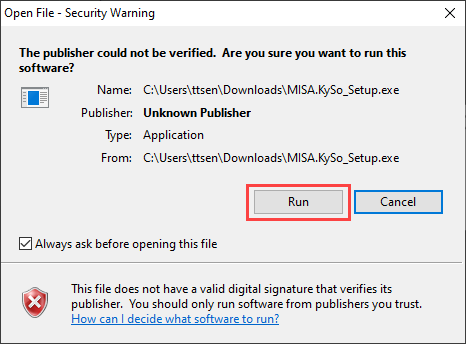
3. Nhấn Tiếp tục.
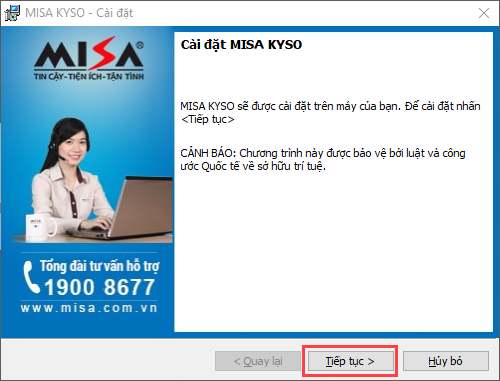
4. Chương trình mặc định thư mục chứa bộ cài ở ổ đĩa C:\MISA JSC\MISA KYSO\.
Tuy nhiên để tránh tình trạng mất bộ cài do cài lại window thì anh/chị nhấn Thay đổi để chọn lại đường dẫn chứa bộ cài.
Khuyến nghị chọn thư mục chứa bộ cài tại ổ D hoặc E, không chọn vào Desktop.
5. Nhấn Tiếp tục.
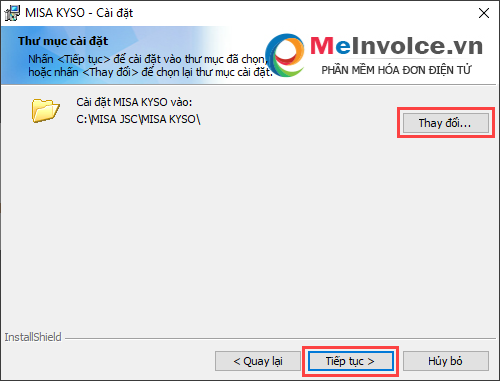
6. Nhấn Hoàn thành.
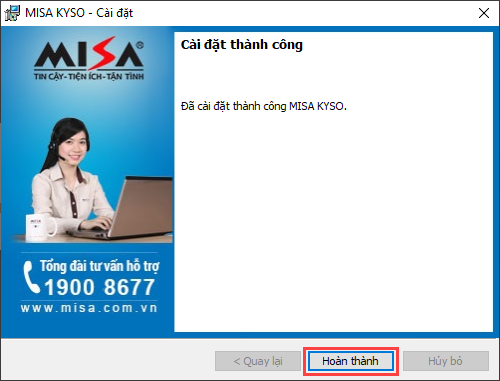
7. Tại góc trái phía dưới màn hình sẽ hiển thị biểu tượng và thông báo MISA KYSO đang chạy
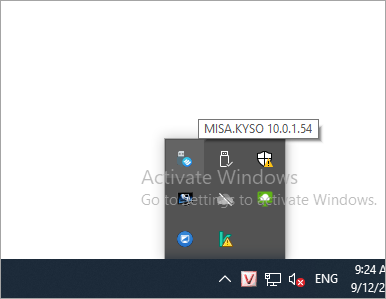
Bước 2: Đơn vị thực hiện ký số trên phần mềm
Lưu ý: Đơn vị cần cắm chứng thư số (USB Token) trước khi thực hiện ký số.
1. Tại menu Tính lương\Lương, phụ cấp chọn bảng lương cần in. Nhấn In.
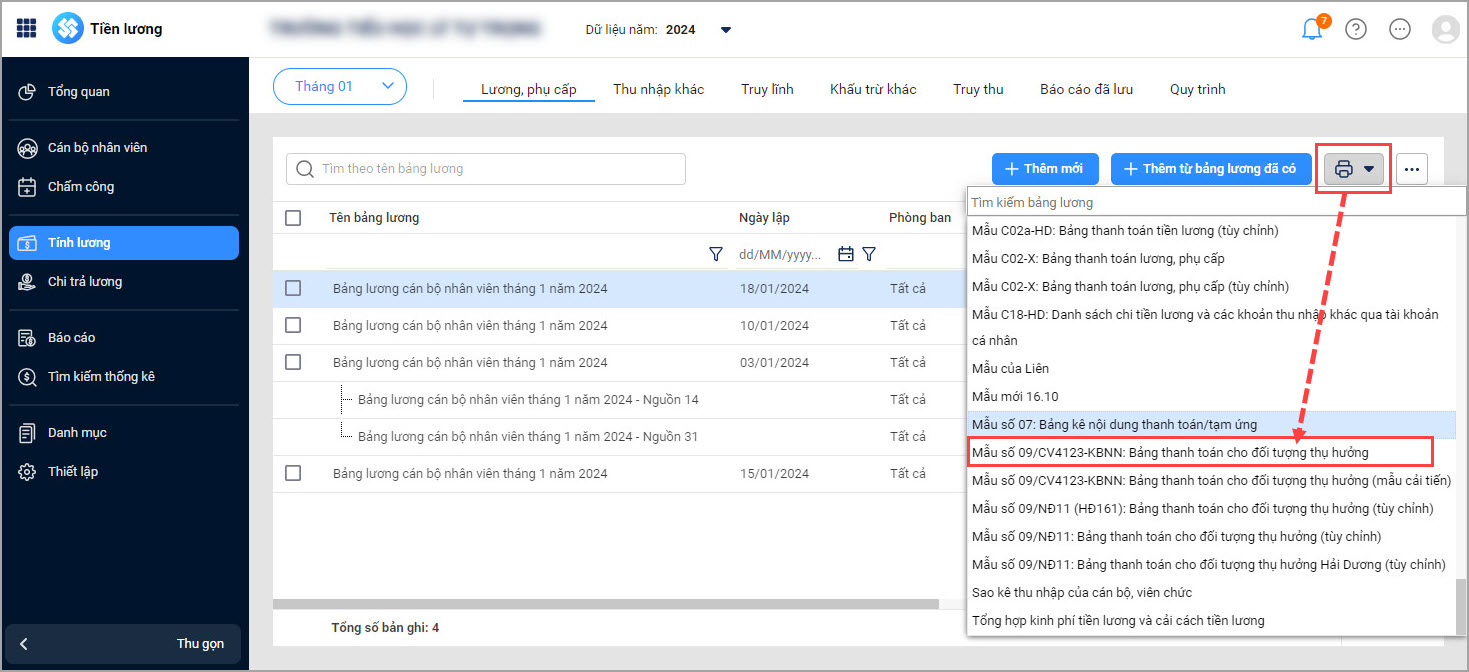
2. Tại đây, anh/chị nhấn Ký điện tử.
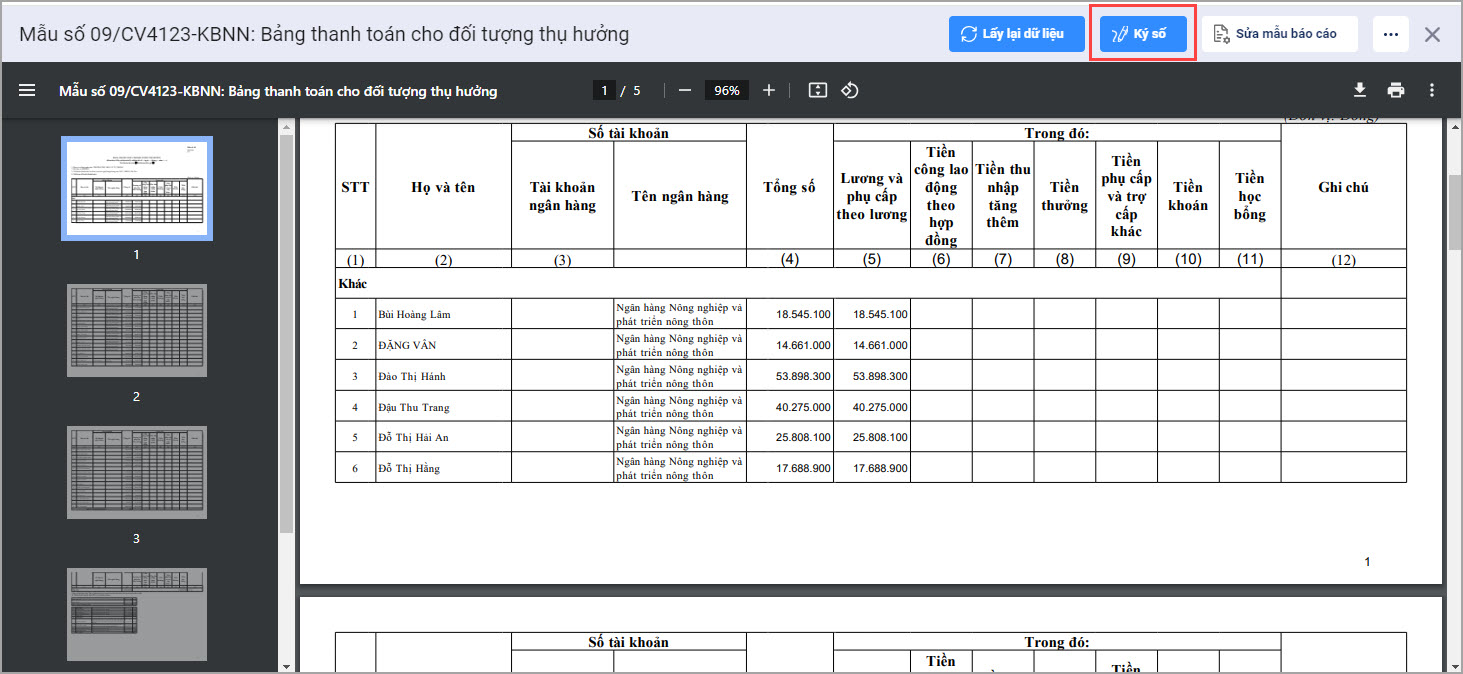
3. Chọn Chữ ký số USB Token, thực hiện chọn vị trí ký điện tử bằng cách nhấn giữ chuột tại ô Vị trí hiển thị chữ ký điện tử và di chuyển đến vị trí cần ký số.

4. Chọn chứng thư số. Nhấn Ok.
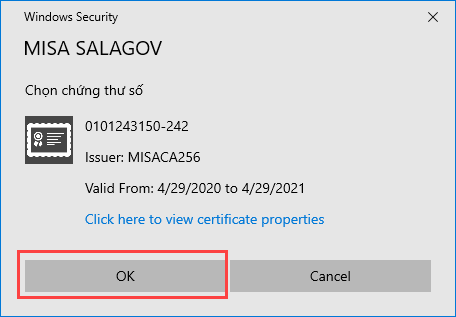
5. Ký số sẽ lên đúng vị trí mà anh/chị đã lựa chọn. Sau khi ký xong anh/chị nhấn Hoàn thành.
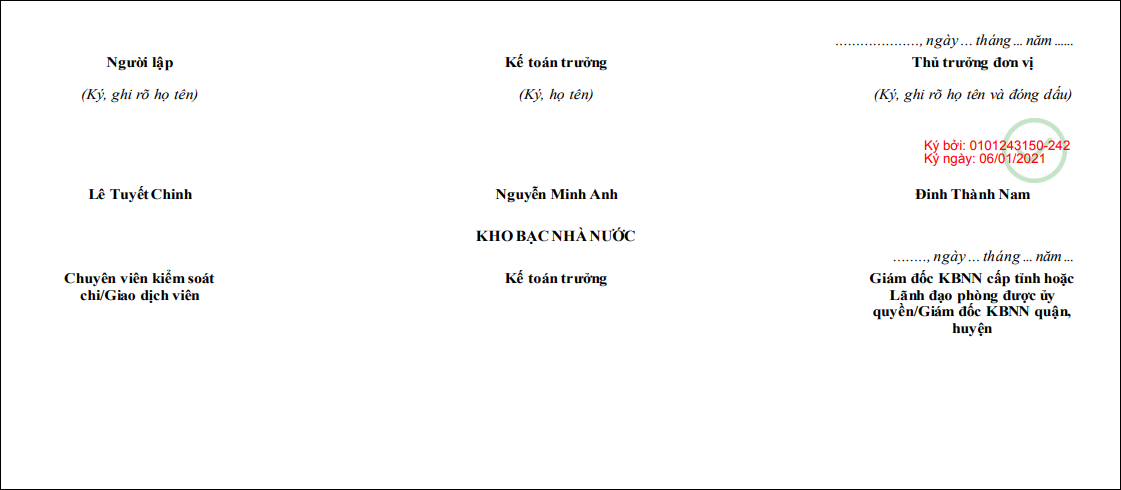
6. Có thể xem lại ký số bằng cách nhấn vào Báo cáo đã lưu.
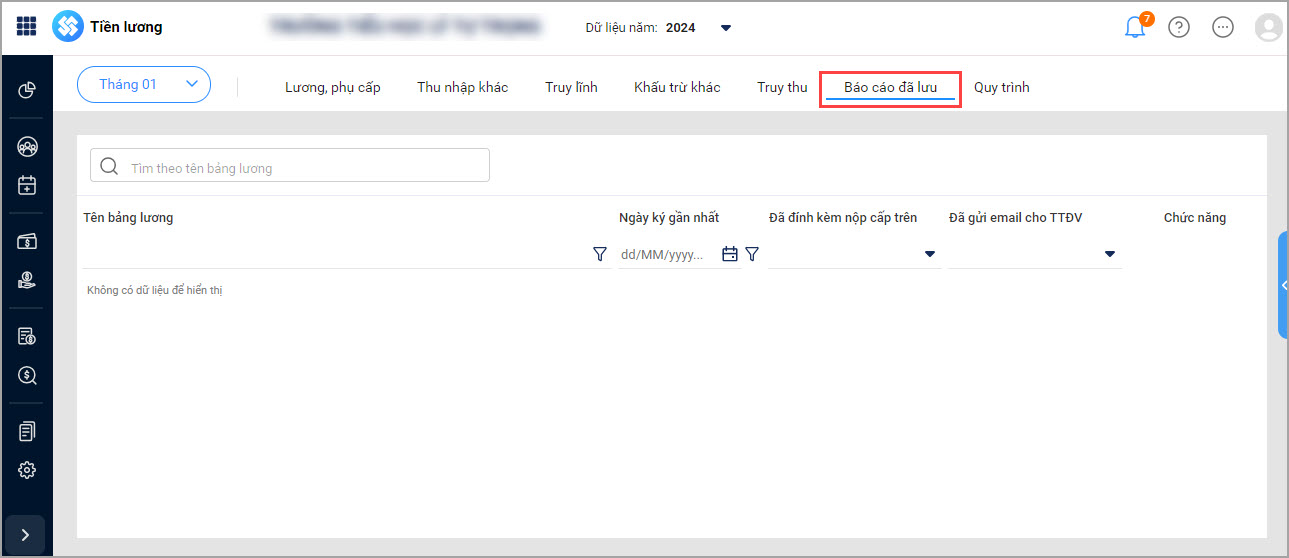




 024 3795 9595
024 3795 9595 https://www.misa.vn/
https://www.misa.vn/




